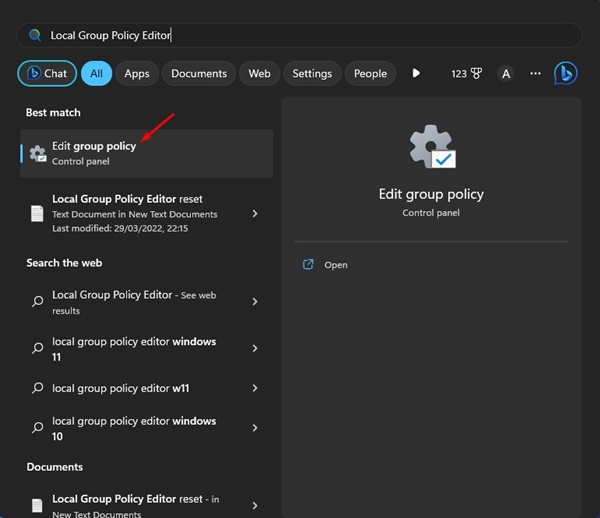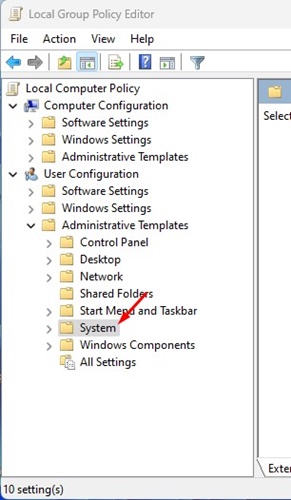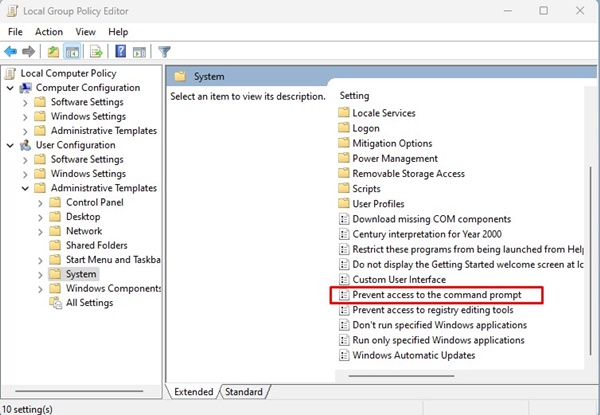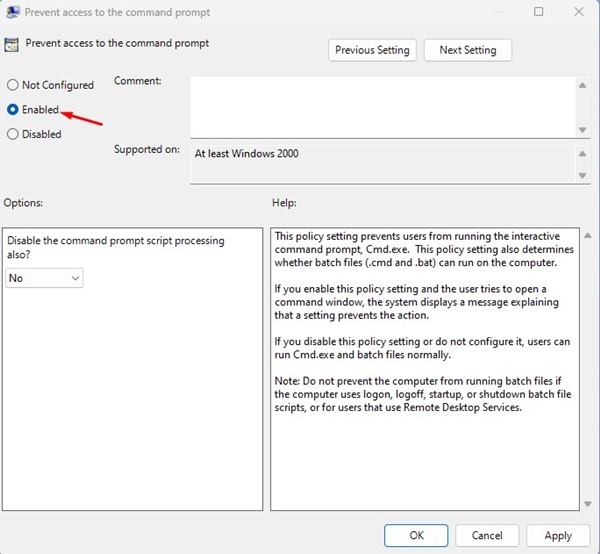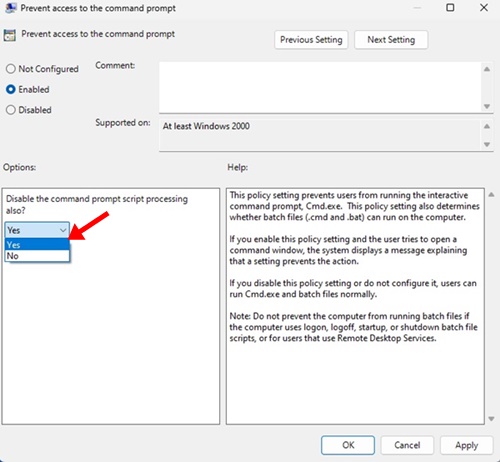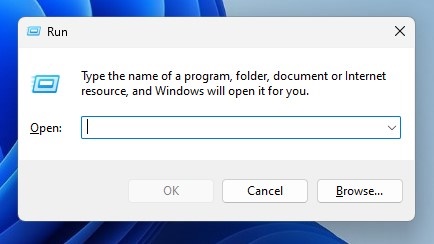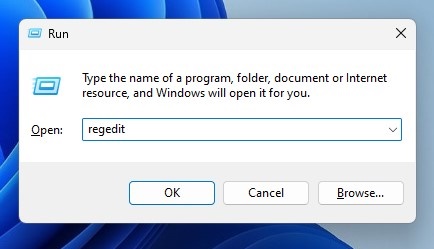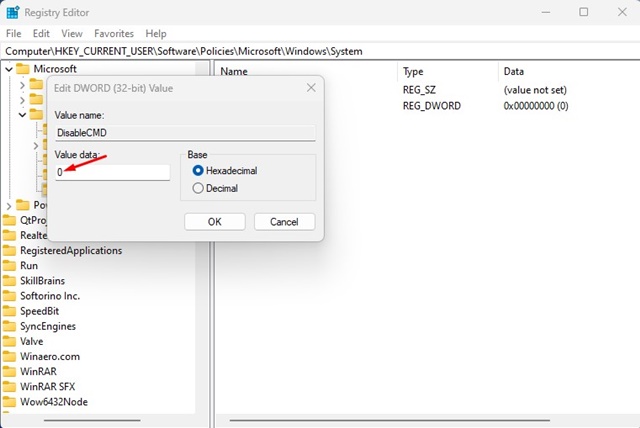Windows 11 dispose d’un puissant outil de ligne de commande appelé Invite de commandes. L’outil de ligne de commande est destiné aux administrateurs Windows et aux utilisateurs expérimentés.
L’invite de commande est disponible sur toutes les versions de Windows, mais sur Windows 11, elle a reçu une refonte visuelle. Vous bénéficiez également de la liberté de vous attaquer rapidement aux tâches via l’invite de commande.
Bien que CMD soit un outil puissant avec lequel jouer, il peut parfois causer des problèmes, en particulier lorsqu’il est utilisé par un utilisateur qui n’a aucune expérience préalable avec le système d’exploitation Windows.
L’invite de commande peut modifier des fichiers système importants et apporter des modifications irréversibles lorsqu’elle est exécutée avec des droits d’administration. Donc, si d’autres membres de votre domicile ou de votre lieu de travail utilisent votre ordinateur, il est préférable de désactiver définitivement l’invite de commande.
Comment désactiver l’invite de commande sur Windows 11
Garder l’invite de commande désactivée est toujours une excellente idée pour empêcher les modifications non invitées du système. Cela empêchera également les applications malveillantes d’utiliser le CMD. Vous trouverez ci-dessous les deux meilleures façons de désactiver l’invite de commande sur Windows 11.
Désactiver l’invite de commande sur Windows 11 – Utilisation de l’éditeur de stratégie de groupe
L’éditeur de stratégie de groupe est l’outil dont vous aurez besoin pour désactiver l’invite de commande sous Windows 11. L’éditeur de stratégie de groupe local vous permet de configurer divers paramètres Windows. Voici comment vous pouvez désactiver l’invite de commande sur Windows 11.
1. Cliquez sur Recherche Windows 11 et saisissez Éditeur de stratégie de groupe locale.
2. Ouvrez le Modifier la stratégie de groupe de la liste.
3. Lorsque l’éditeur de stratégie de groupe s’ouvre, accédez à ce chemin :
User Configuration > Administrative Templates > System
4. Sur le côté droit, recherchez et double-cliquez sur le Empêcher l’accès à la stratégie d’invite de commande.
5. À l’invite qui s’affiche, sélectionnez Activé
6. Dans les Options, cliquez sur le menu déroulant et sélectionnez Oui.
7. Pour appliquer les modifications, cliquez sur le Appliquer bouton puis sur D’accord.
8. Pour annuler les modifications, sélectionnez Pas configuré sur l’étape no. 5 et cliquez sur le D’accord bouton.
C’est ça! Après avoir apporté les modifications, fermez l’éditeur de stratégie de groupe local et redémarrez votre ordinateur. Après le redémarrage, vous ne pourrez plus accéder à l’invite de commande.
Désactiver CMD sur Windows 11 – Éditeur de registre Windows
Vous pouvez également modifier les fichiers du registre de Windows 11 pour désactiver l’invite de commande. Cela empêchera tous les utilisateurs, même les applications, d’utiliser l’invite de commande. Voici ce que vous devez faire.
1. Appuyez sur la touche Windows + R de votre clavier pour ouvrir le Boîte de dialogue Exécuter.
2. Lorsque la boîte de dialogue RUN s’ouvre, entrez regedit et appuyez sur Entrer.
3. Cela ouvrira l’Éditeur du Registre sur votre ordinateur Windows 11. Accédez à ce chemin :
HKEY_CURRENT_USER\Software\Policies\Microsoft\Windows
4. Cliquez avec le bouton droit sur la touche Windows à gauche et sélectionnez Nouveau > Clé.
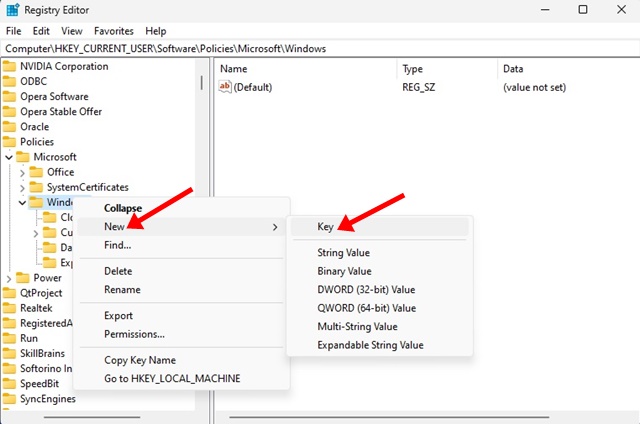
6. Cliquez avec le bouton droit sur la clé système et sélectionnez Nouveau > Valeur DWORD (32 bits).
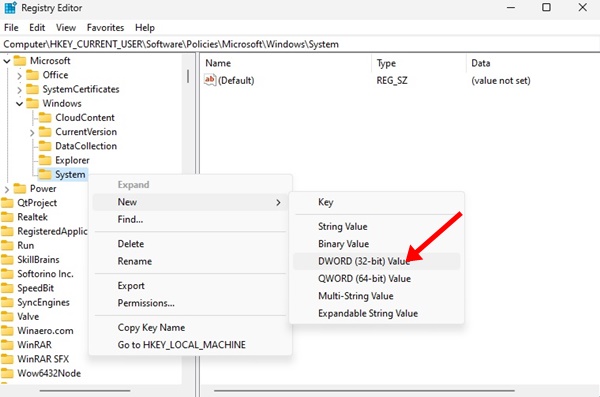
8. Maintenant, redémarrez votre ordinateur. Après le redémarrage, lancez l’invite de commande. Vous serez accueilli par un message indiquant que CMD a été désactivé.
9. Si vous souhaitez réactiver le CMD, réglez le DésactiverCMD valeur à 0 dans Étape 7.
C’est ça! C’est aussi simple que de désactiver l’invite de commande sur Windows 11 à l’aide de l’éditeur de registre Windows.
Pourquoi l’invite de commande continue-t-elle à apparaître dans Windows 11 ?
Command Promot continue d’apparaître sur Windows 11 n’est pas une chose inhabituelle. Le problème est principalement dû à des bogues et à des problèmes du système d’exploitation qui forcent l’invite de commande à s’ouvrir au démarrage.
Pour vous débarrasser de ce problème, vous devez installer toutes les mises à jour en attente sur votre ordinateur Windows 11. Si l’invite de commande apparaît toujours au démarrage, vous devez rechercher et supprimer le logiciel malveillant caché.
Bien que la sécurité Windows soit efficace pour bloquer les fichiers malveillants, l’utilisation de programmes antimalware premium pour PC est toujours recommandée. La meilleure option est Malwarebytesqui peut analyser et trouver des logiciels malveillants, des virus, des logiciels publicitaires et des programmes potentiellement indésirables cachés sur votre ordinateur Windows 11.
L’invite de commande est un outil pratique de Windows 11, mais si d’autres membres ont accès à votre appareil, il est préférable de le désactiver. Vous pouvez annuler vos modifications pour réactiver l’invite de commande sur votre ordinateur/portable. Si vous êtes bloqué dans une étape et que vous ne pouvez pas désactiver CMD, faites-le nous savoir dans les commentaires.